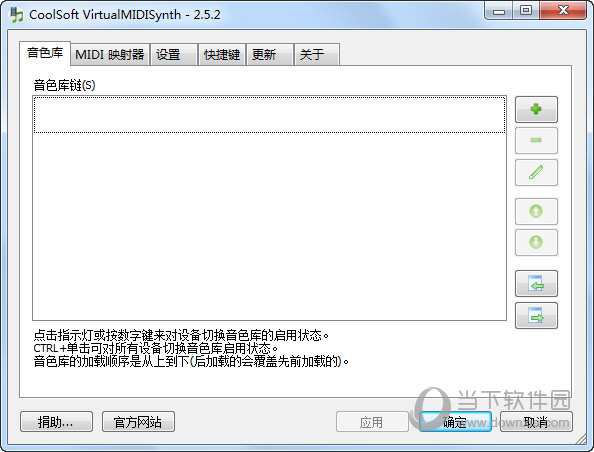好信云会议电脑版官方下载|好信云会议PC版 V2.0.26 最新版下载
好信云会议电脑版是一款专为企业用户打造的视频会议软件,用户只需使用普通的电脑、麦克风和摄像头等设备,就能够轻松的在互联网上召开网络会议,这将大大节省大家的时间,不需要长途从远地来到会议室,知识兔让你在家即可解决各种办公问题,知识兔让会议和协作畅通无阻!
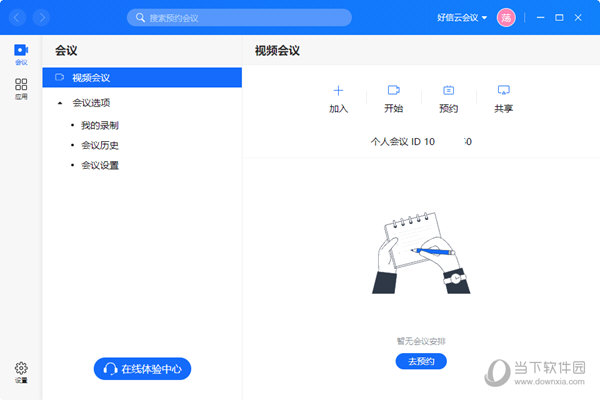
【功能特点】
1、简单易用:无论何时何地,在任何设备,只需六秒即可安排,加入和举办一键会议
2、高清质量:自然清晰的音频和高清流畅的视频,通过VQE技术,优化质量和语音增强
3、超大容量:视频会议最多200名参与者;音频会议3千参与者;直播会议2万与会者
4、融合会议:无缝融合电信网和互联网,云会议支持电话选项,数据交互和共享协作
5、功能丰富:会议、通话、消息和云盘等无处不在,随时覆盖企业全沟通与协作场景

【特色介绍】
1、支持远程视频会议、远程办公、紧急事件会议、商务会议、销售与推广会议、远程培训、远程面试、远程医疗、协同工作等功能
2、企业视频会议系统内各机构之间可以随时进行实时交互式沟通
3、可以召开全部节点参加的大型会议
4、支持笔记本,手机移动办公接入需求
5、优秀的扩展能力,满足将来系统扩容的要求
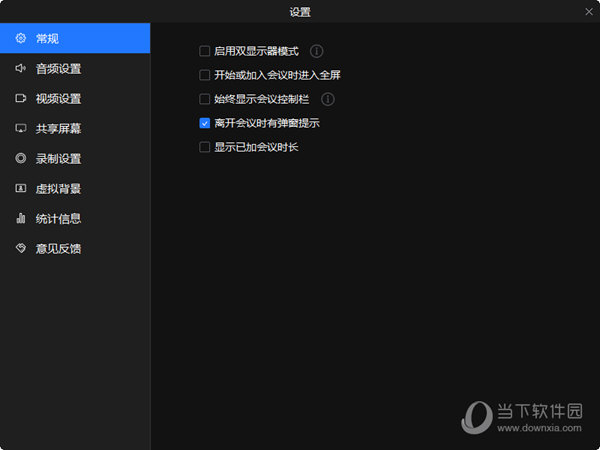
【怎么加入会议】
1、好信云会议电脑版能够帮助用户随时随地参加重要的网络会议,如果知识兔你想要加入会议,则需要先登录并进入到主界面,直接知识兔点击红框或箭头所指的“加入会议”功能,如下图所示:
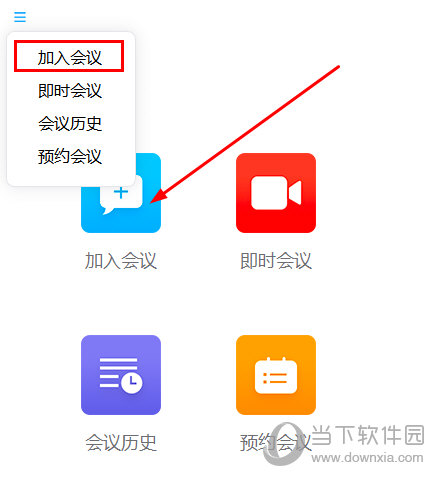
2、弹出加入会议的窗口,在其中输入会议ID号与屏幕名称,并根据自己的需要设置是否开启入会麦克风与入会摄像头,最后知识兔点击“加入”即可,如下图所示:
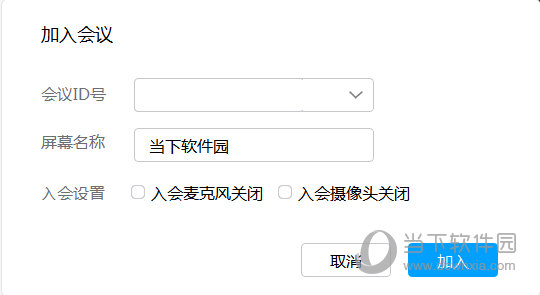
【如何关闭摄像头】
1、用户在进入好信云会议电脑版参加或召开会议时,摄像头是处于默认开启的状态,虽然用户可以在“加入会议”时设置摄像头,但每次都需要设置一次太过麻烦,下面知识兔小编就来教教大家彻底关闭摄像头的方法,知识兔点击右上角的名字,知识兔选择其中的“设置”选项,如下图所示:
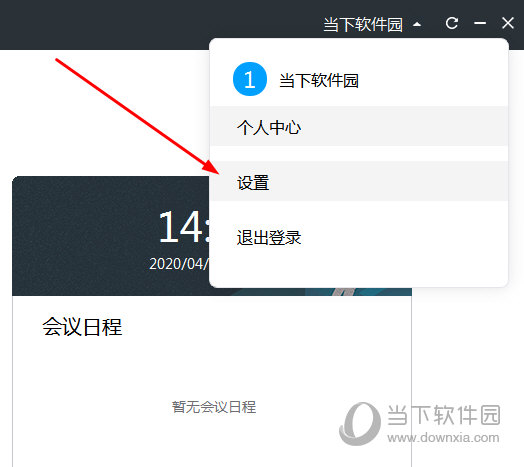
2、出现设置界面,在视频栏目将“加入会议不开启摄像头”勾选起来,关闭摄像头的方法就是这么简单!
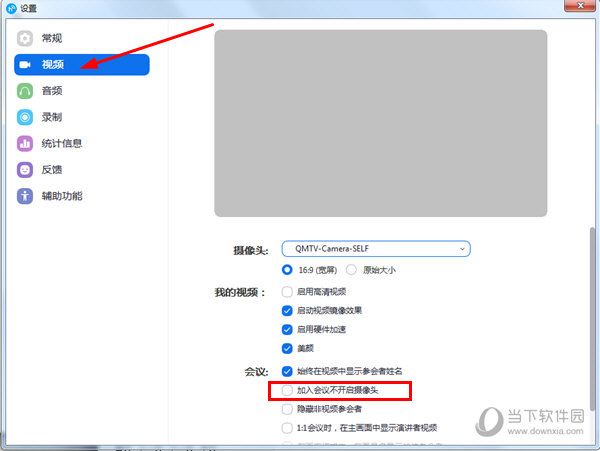
【怎么改用户名】
1、当用户在注册并登录好信云会议电脑版时,用户名默认是你的手机号或电话号,这样将会导致其他用户不好辨认,这时候只需通过修改用户名即可解决这个问题,直接知识兔点击右上角的“名字”,知识兔选择其中的“个人中心”选项。
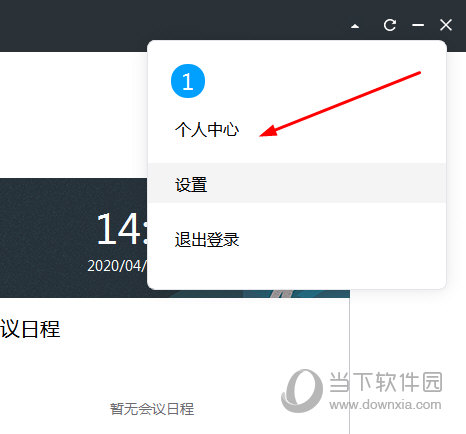
2、进入到个人信息界面,知识兔点击姓名一栏中的“修改”选项,在其中输入你想要更改的名字。
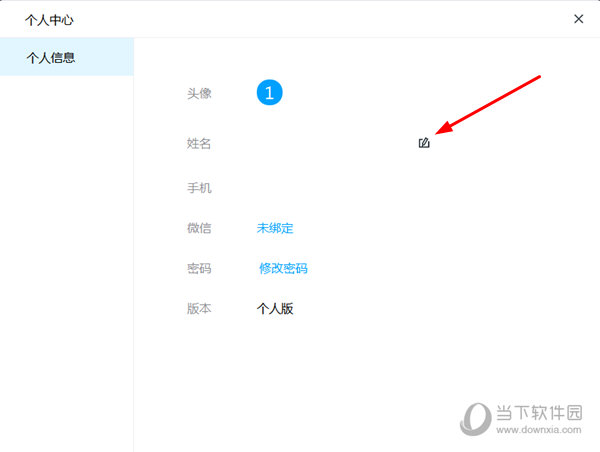
3、成功修改用户名后,用户在参加会议时就不需要再修改“屏幕名称”啦。
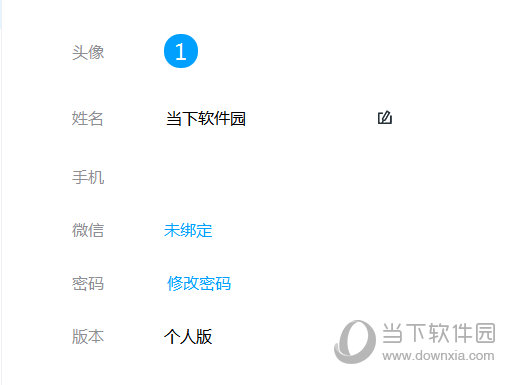
【怎么关闭麦克风】
1、打开好信云会议,知识兔点击“加入”按钮。
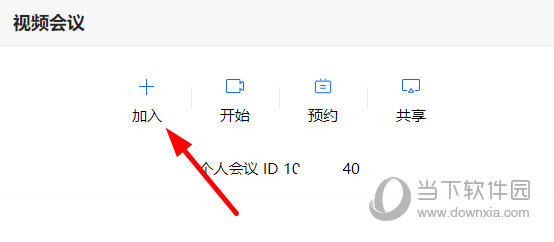
2、勾选“入会时麦克风静音”选项便可关闭麦克风。

【怎么设置主讲人】
1、在好信云会议主界面,知识兔点击“会议设置”。
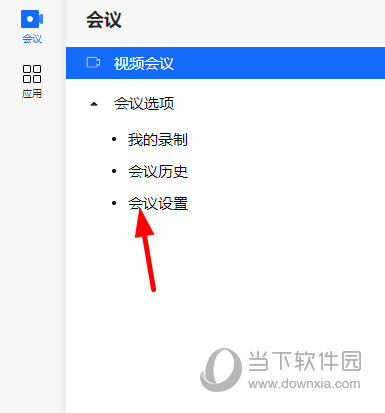
2、找到“视频设置”,勾选“发言时…当前演讲人”即可。
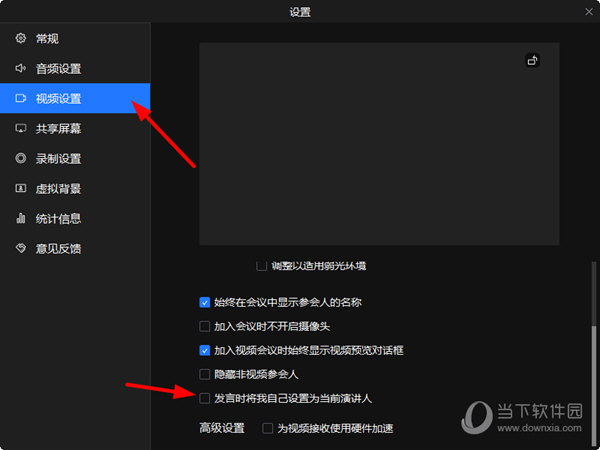
【怎么投屏】
1、同样在好信云会议主界面,知识兔点击“共享”。

2、接着输入会议号,知识兔点击“共享屏幕”即可进行投屏。

【如何更新】
1、知识兔点击好信云会议主界面左下角的“设置”。

2、接着知识兔点击“检查更新”按钮便可更新软件。

【怎么注销】
1、在好信云会议的“设置”界面知识兔点击“设置”。

2、接着知识兔点击“注销账号”按钮即可。

下载仅供下载体验和测试学习,不得商用和正当使用。
![PICS3D 2020破解版[免加密]_Crosslight PICS3D 2020(含破解补丁)](/d/p156/2-220420222641552.jpg)